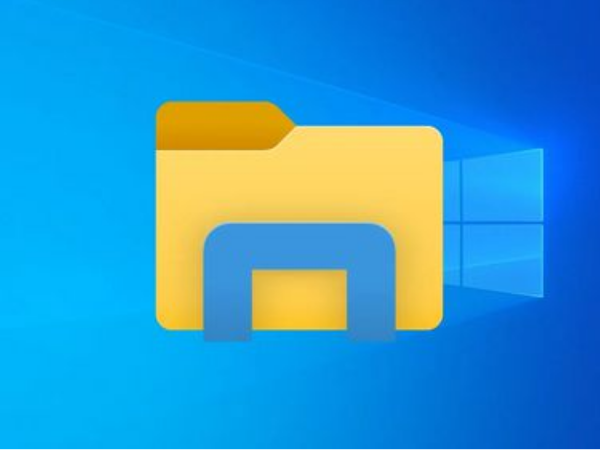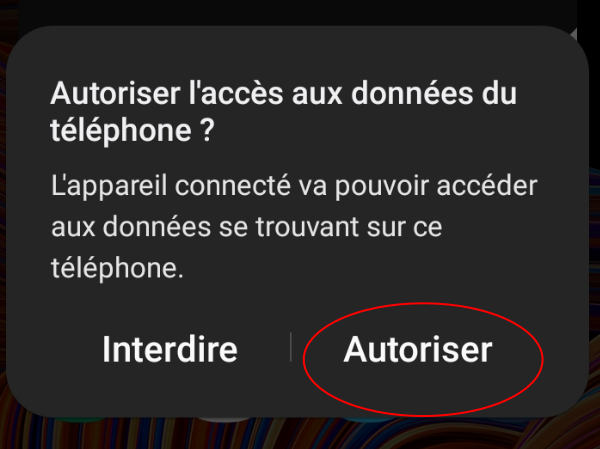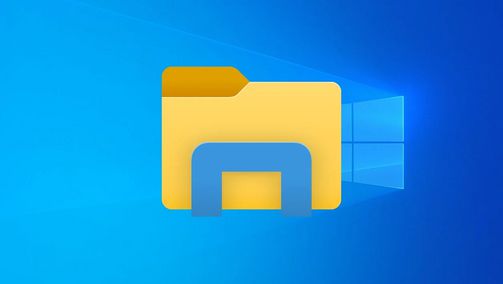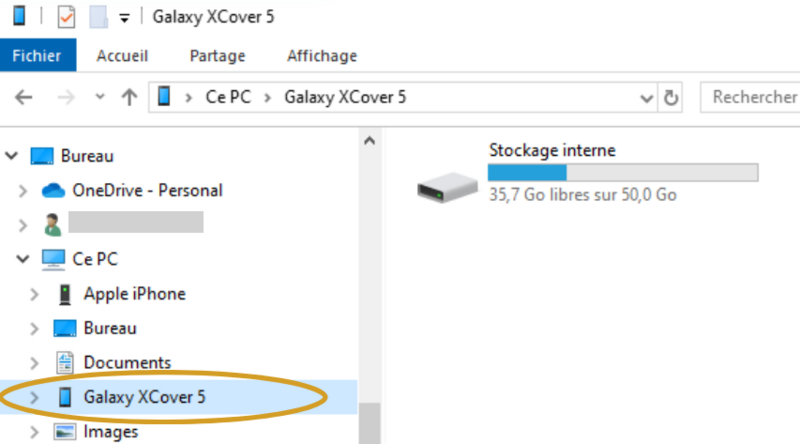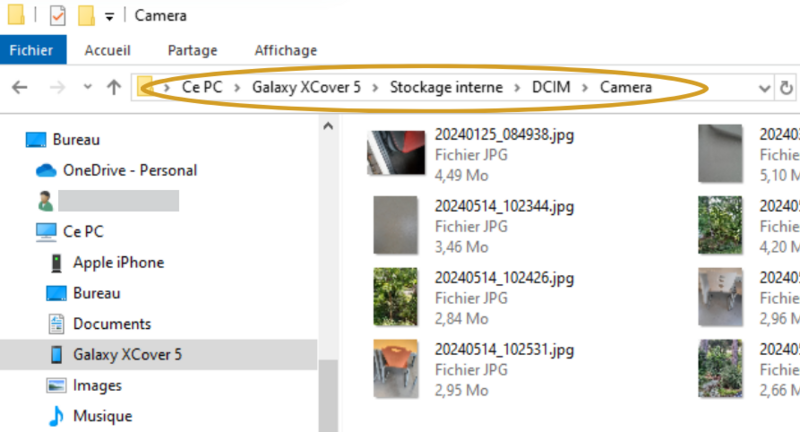Sommaire
- 1 Introduction
- 2 Étape 1 - Brancher le téléphone au PC
- 3 Étape 2 - Ouvrir l'explorateur de fichiers
- 4 Étape 3 - Ouvrir l'emplacement du smartphone
- 5 Étape 4 - Retrouver le dossier des photos
- 6 Étape 5 - Sélectionner les photos à déplacer
- 7 Étape 6 - Copier ou Couper les photos sélectionnées
- 8 Étape 7 - Se rendre dans le dossier de destination
- 9 Étape 8 - Coller
- 10 Commentaires
Introduction
Pourquoi transférer ses photos et vidéos sur un PC ?
- Sauvegarde et sécurité
- Libérer de l'espace sur son smartphone
- Éditer et organiser ses photos
- Partager avec d'autres
- Travailler sur des projets créatifs
Pourquoi utiliser l'explorateur de fichiers ?
- Fiabilité : Vous n’avez pas besoin de vous soucier de la connexion Internet.
- Vitesse : Le transfert via câble est généralement plus rapide que le transfert sans fil. Vous pouvez copier un grand nombre de photos en une seule fois
- Polyvalence : Cette méthode s’applique aussi lorsque l’on veut transférer tout autre fichier que des photos
Étape 1 - Brancher le téléphone au PC
Assurez-vous que votre smartphone soit déverrouillé et acceptez les autorisations. Si votre smartphone vous le demande, choisissez l'option “Transférer des fichiers"
Étape 2 - Ouvrir l'explorateur de fichiers
En passant par la barre des tâches ou par le menu démarrer
Il se peut que l’explorateur de fichier ouvre automatiquement le contenu de votre téléphone lorsque vous le branchez.
Étape 3 - Ouvrir l'emplacement du smartphone
Dans le volet latéral, cliquez sur le nom de votre smartphone afin d’accéder à son contenu
Étape 4 - Retrouver le dossier des photos
La plupart du temps, pour accéder au dossier des photos sur smartphone, il faut parcourir le chemin qui suit en faisant à chaque fois un double-clic sur chaque dossier :
Stockage interne > DCIM > Camera
Voici le chemin pour accéder aux photos Whatsapp :
Stockage interne > Android > media > com.whatsapp > Whatsapp > Media > Whatsapp Images (ou Whatsapp Video selon votre besoin)
Étape 5 - Sélectionner les photos à déplacer
Pour sélectionner plusieurs photos qui ne se suivent pas, maintenez la touche “Ctrl” lors de chaque clic sur chaque photo.
Ctrl + clic
Pour sélectionner plusieurs photos qui se suivent, cliquez une fois sur la première photo, dirigez-vous vers la dernière photo à sélectionner puis maintenez la touche majuscule (shift) en cliquant sur la photo.
Étape 6 - Copier ou Couper les photos sélectionnées
Couper déplace un élément d'un endroit à un autre, en le supprimant de sa position d'origine.
Copier crée une copie de l'élément sans le supprimer de son emplacement d'origine.
Faites un clic droit sur l’une des photos sélectionnées (en bleu) et choisissez l’option “Couper” ou “Copier”.
Étape 7 - Se rendre dans le dossier de destination
En général, le sous-dossier de destination se trouve dans le dossier “Images”. Vous pouvez soit faire un double-clic dans le sous-dossier de destination, soit créer un nouveau dossier en passant par l’onglet “Accueil” puis “Nouveau dossier”.
Si vous créez un nouveau dossier, il est par défaut nommé “Nouveau dossier”, vous pouvez le renommer.
Faites ensuite un double-clic sur le dossier de destination pour l’ouvrir.
Étape 8 - Coller
Faites un clic droit dans la zone vide du dossier et cliquez sur coller.
Voilà, vos photos sont transférées dans un dossier de votre ordinateur !
Published